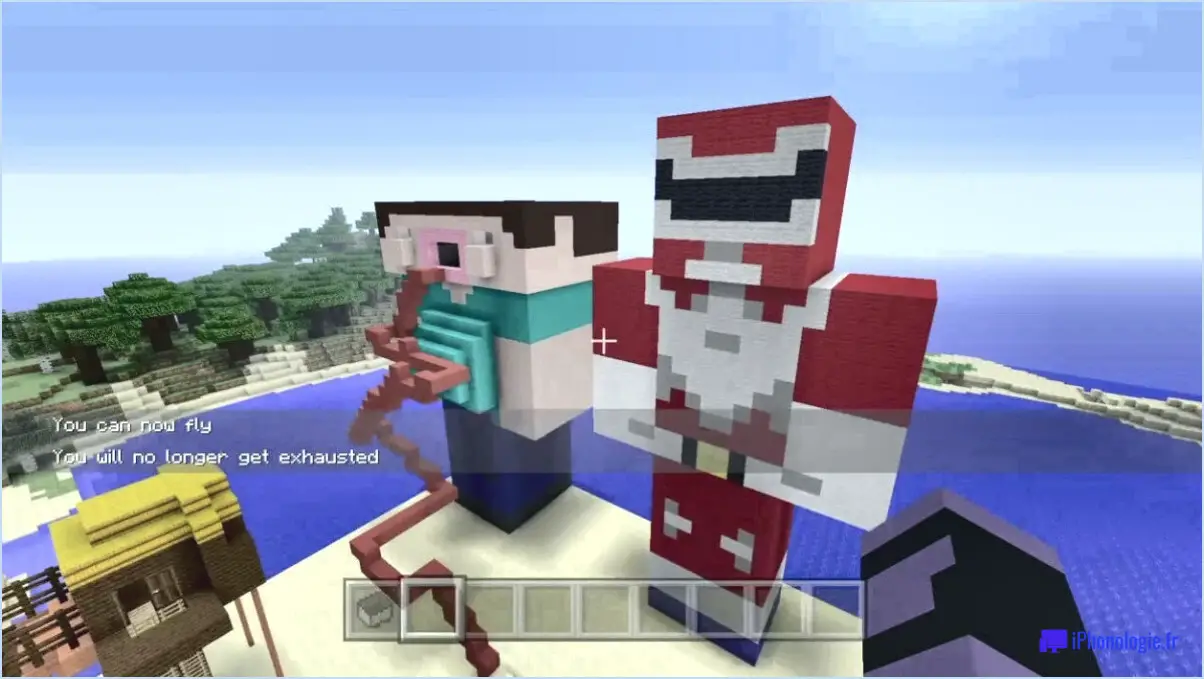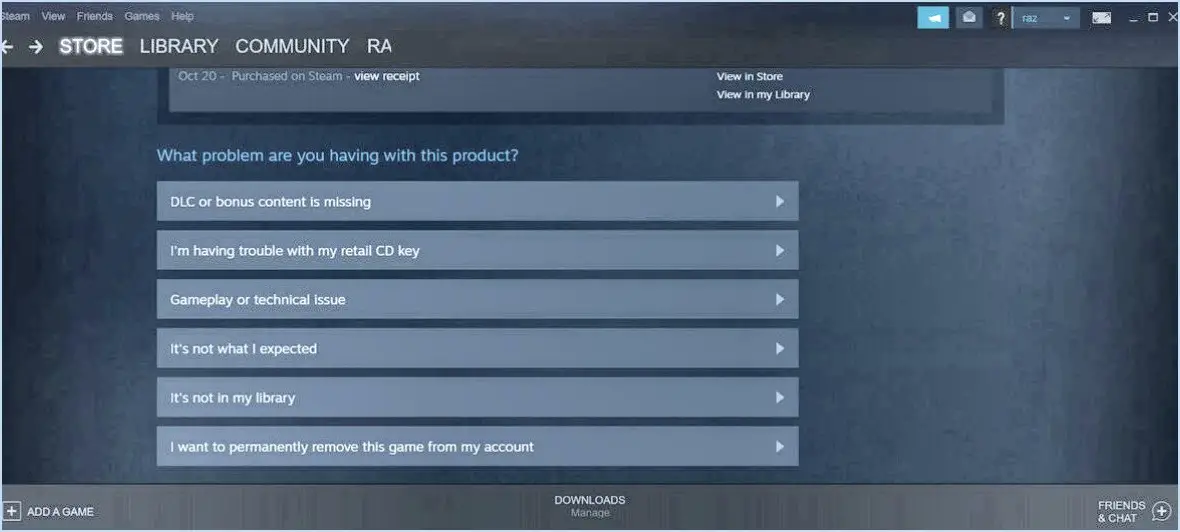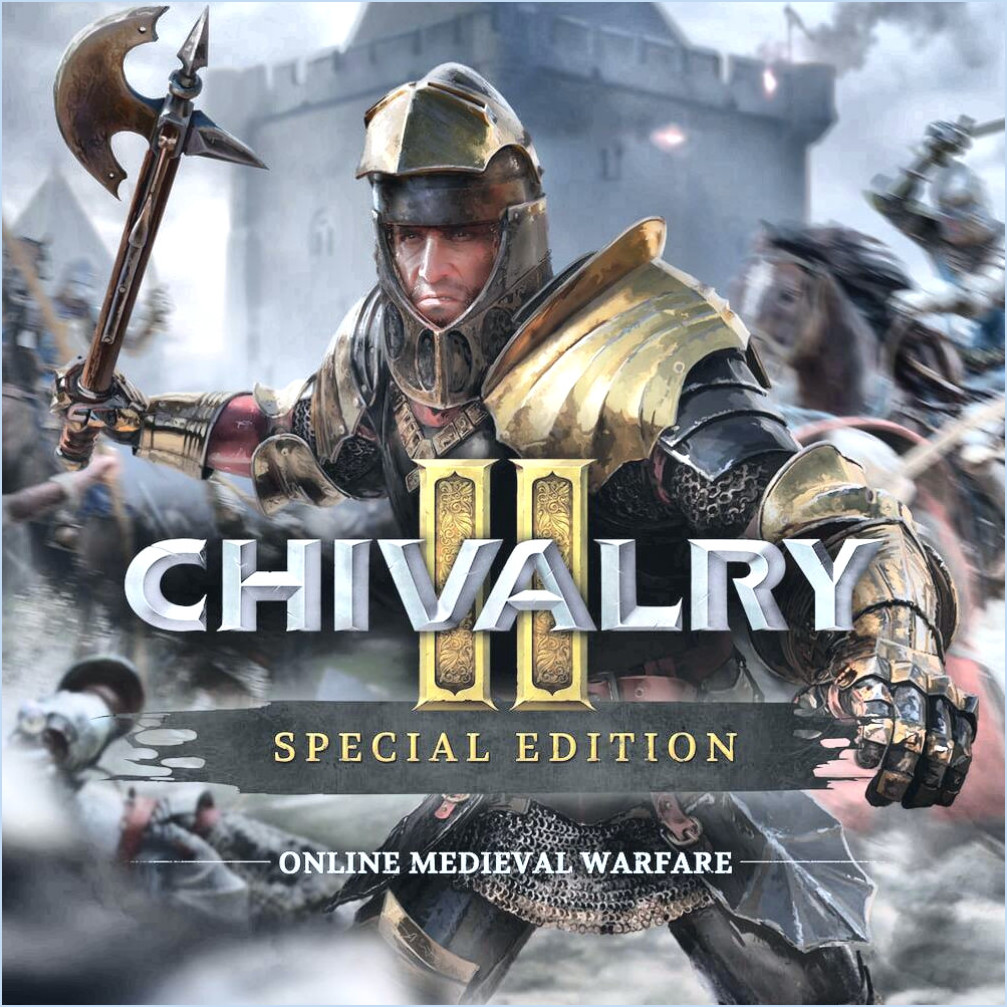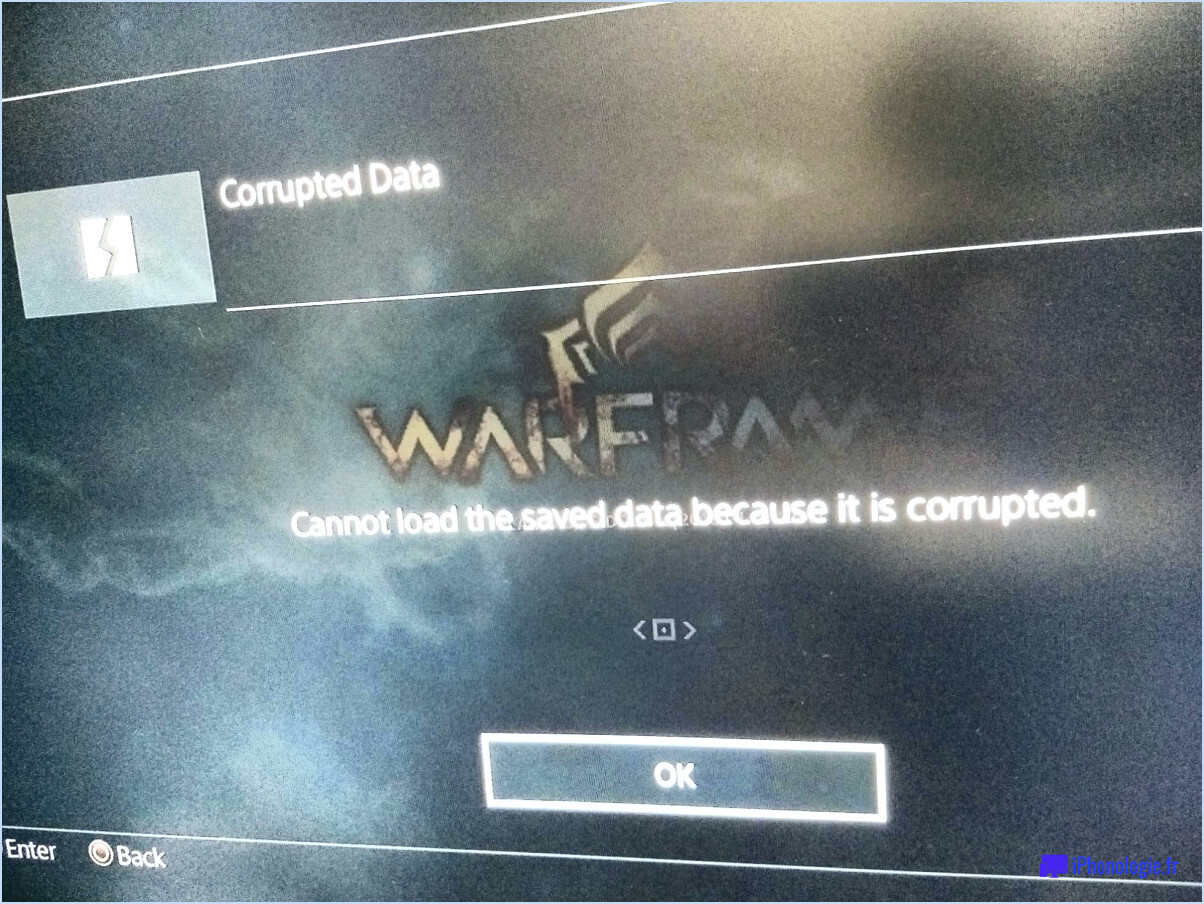Comment envoyer des photos de son téléphone à la xbox one?
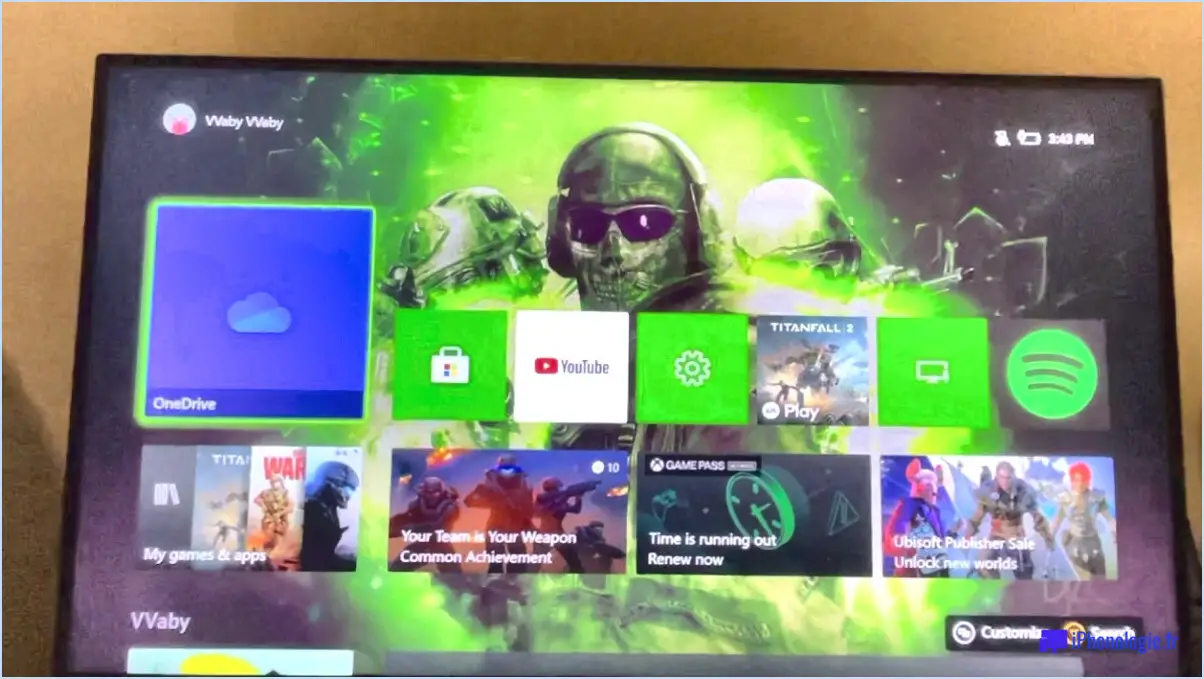
Si vous souhaitez envoyer des photos de votre téléphone à votre Xbox One, il existe plusieurs façons de le faire. La méthode la plus simple consiste à utiliser l'application Xbox sur votre téléphone. Voici comment procéder :
- Installez l'application Xbox sur votre téléphone à partir de votre magasin d'applications.
- Ouvrez l'application et connectez-vous avec votre compte Xbox Live.
- Appuyez sur les trois lignes horizontales dans le coin supérieur gauche pour ouvrir le menu.
- Appuyez sur "Captures".
- Sélectionnez les photos que vous souhaitez envoyer à votre Xbox One.
- Appuyez sur l'icône "Partage" et sélectionnez "Xbox".
- Choisissez votre Xbox One dans la liste des appareils disponibles.
- Les images seront envoyées à votre console et vous pourrez y accéder à partir de l'application "Media Player".
Si vous préférez utiliser un câble USB pour transférer les photos, c'est également possible. Voici comment procéder :
- Connectez votre téléphone à votre ordinateur à l'aide d'un câble USB.
- Sur votre ordinateur, accédez au stockage de votre téléphone et localisez le dossier contenant vos photos.
- Copiez les photos que vous souhaitez envoyer à votre Xbox One et collez-les dans un nouveau dossier sur votre bureau.
- Connectez une clé USB à votre ordinateur.
- Copiez le dossier contenant vos photos sur la clé USB.
- Déconnectez la clé USB de votre ordinateur et connectez-la à votre Xbox One.
- Ouvrez l'application "Media Player" sur votre Xbox One.
- Sélectionnez la clé USB et naviguez jusqu'au dossier contenant vos photos.
- Sélectionnez les photos que vous souhaitez visualiser et apprécier.
Que vous choisissiez d'utiliser l'application Xbox ou un câble USB, les deux méthodes sont faciles à suivre et vous permettront de transférer vos photos sur votre Xbox One rapidement et facilement.
Peut-on envoyer des photos avec l'application Xbox?
Oui, vous pouvez envoyer des photos sur l'application Xbox. Voici les étapes à suivre :
- Ouvrez l'application Xbox sur votre appareil.
- Sélectionnez la personne à qui vous souhaitez envoyer la photo.
- Cliquez ou tapez sur l'icône de l'appareil photo dans le coin supérieur droit de la fenêtre de chat.
- Sélectionnez la photo que vous souhaitez envoyer depuis votre appareil.
- Une fois la photo téléchargée, vous pouvez ajouter un message pour l'accompagner.
- Cliquez ou tapez sur le bouton "Envoyer" pour envoyer la photo au destinataire.
Il convient de noter que le destinataire doit avoir installé l'application Xbox sur son appareil pour recevoir la photo. En outre, la taille et le type de fichier des photos que vous pouvez envoyer via l'application peuvent être limités. Dans l'ensemble, l'envoi de photos via l'application Xbox est un processus simple qui peut être effectué rapidement et facilement.
Comment envoyer un téléphone sur la Xbox One?
Si vous souhaitez envoyer votre téléphone sur votre Xbox One, plusieurs options s'offrent à vous. Vous pouvez utiliser l'application SmartGlass sur votre téléphone, qui vous permet de vous connecter à votre Xbox One et de la contrôler à distance. L'application est disponible pour les appareils iOS et Android et peut être téléchargée gratuitement à partir des magasins d'applications respectifs. Une autre option consiste à utiliser la fonction d'affichage sans fil intégrée à la Xbox One. Celle-ci vous permet de refléter l'écran de votre téléphone sur votre téléviseur, ce qui facilite la visualisation du contenu sur un écran plus grand. Pour utiliser cette fonction, votre téléphone et votre Xbox One doivent être connectés au même réseau Wi-Fi. Pour connecter votre téléphone à votre Xbox One à l'aide de la fonction d'affichage sans fil, accédez à Paramètres > Appareils & streaming > Connexions de périphériques > Ajoutez un appareil sur votre Xbox One, puis sélectionnez votre téléphone dans la liste des appareils disponibles.
Comment créer un miroir entre mon téléphone et ma Xbox?
Pour créer un miroir entre votre téléphone et votre Xbox, vous devez vous assurer que les deux appareils sont connectés au même réseau. Une fois connecté, sur votre téléphone, accédez à l'application Paramètres et sélectionnez Appareils connectés. De là, appuyez sur Cast ou mirroring et choisissez votre Xbox dans la liste des appareils disponibles. Vous devriez alors être en mesure de refléter l'écran de votre téléphone sur votre Xbox.
Il convient de noter que tous les téléphones ne prennent pas en charge la mise en miroir de l'écran. Veillez donc à consulter le manuel de votre téléphone ou les spécifications en ligne avant d'essayer de mettre en miroir l'écran de votre téléphone. En outre, certaines applications peuvent imposer des restrictions sur la mise en miroir, de sorte que vous ne pourrez peut-être pas mettre en miroir certains contenus.
En résumé, pour créer un miroir de votre téléphone sur votre Xbox :
- Connectez les deux appareils au même réseau.
- Accédez à l'application Paramètres sur votre téléphone.
- Sélectionnez Appareils connectés.
- Appuyez sur Cast ou mirroring.
- Choisissez votre Xbox dans la liste des appareils disponibles.
Puis-je connecter mon téléphone Android à ma Xbox One?
Oui, vous pouvez connecter votre téléphone Android à votre Xbox One. Pour ce faire, vous devez télécharger l'application Xbox sur votre téléphone Android. Une fois l'application installée, ouvrez-la et connectez-vous avec votre compte Microsoft. Vous pourrez alors vous connecter à votre Xbox One. Une fois connecté, vous pouvez utiliser votre téléphone comme une télécommande pour naviguer sur votre Xbox One, diffuser des jeux sur votre téléphone et même utiliser votre téléphone comme second écran. N'oubliez pas que votre Xbox One et votre téléphone Android doivent être sur le même réseau Wi-Fi pour que cela fonctionne.
Comment autoriser l'accès aux photos sur l'application Xbox?
Pour autoriser l'accès aux photos sur l'application Xbox, commencez par vous connecter avec votre compte Microsoft. Ensuite, sélectionnez "Paramètres" et "Gérer les autorisations de l'application". Sous "Photos", basculez l'interrupteur sur "On" pour autoriser l'accès. C'est aussi simple que cela !
Comment définir un arrière-plan personnalisé sur la Xbox One?
Pour définir un arrière-plan personnalisé sur votre Xbox One, procédez comme suit :
- Allez dans l'onglet "Paramètres" du tableau de bord de votre Xbox One.
- Sélectionnez "Personnalisation" dans la liste des options.
- Choisissez "Arrière-plan" dans le menu.
- Sélectionnez "Image personnalisée" pour télécharger votre propre image depuis votre ordinateur ou choisissez l'un des arrière-plans intégrés fournis par Xbox.
Voilà, c'est fait ! Vous avez maintenant un arrière-plan personnalisé sur votre Xbox One. Profitez-en pour personnaliser votre expérience de jeu.
Comment obtenir OneDrive sur ma Xbox One?
Pour installer OneDrive sur votre Xbox One, assurez-vous d'abord que la dernière mise à jour est installée. Ensuite, ouvrez l'application OneDrive et connectez-vous avec votre compte Microsoft. Votre Xbox One commencera automatiquement à télécharger vos fichiers une fois que vous vous serez connecté. Si vous ne voyez pas l'application OneDrive sur votre Xbox One, vous pouvez la télécharger à partir du Microsoft Store. Avec OneDrive sur votre Xbox One, vous pouvez accéder à vos fichiers et les afficher où que vous soyez, y compris les photos, les vidéos et les documents.
Comment coller sur la Xbox?
Pour coller sur la Xbox, maintenez enfoncée la touche gâchette gauche et la gâchette pare-chocs droit simultanément, puis appuyez sur le X. Cela vous permettra de coller sur votre console Xbox ce que vous avez copié dans votre presse-papiers, par exemple du texte ou un lien. Il s'agit d'un processus simple qui peut être utilisé dans diverses situations, par exemple lorsque vous envoyez un message à un ami ou que vous saisissez l'adresse d'un site Web dans le navigateur. Assurez-vous d'avoir déjà copié le contenu que vous souhaitez coller avant de tenter cette action sur votre Xbox.
La Xbox 1 est-elle équipée de Bluetooth?
Oui, la Xbox One possède des capacités Bluetooth. Cela vous permet de connecter certains appareils, tels qu'un clavier ou une manette, à la console sans fil. Cependant, il est important de noter que tous les périphériques Bluetooth ne sont pas compatibles avec la Xbox One. Pour vous assurer de la compatibilité, vérifiez les spécifications de l'appareil et recherchez le logo "Xbox Wireless". Vous pouvez également utiliser un adaptateur sans fil Xbox pour connecter des appareils non compatibles à la console.
Puis-je utiliser un miroir d'écran sur la Xbox?
Oui, vous pouvez utiliser le miroir d'écran sur la Xbox. Pour commencer, assurez-vous que votre Xbox dispose de la dernière mise à jour logicielle. Ensuite, sur votre téléphone ou votre tablette, ouvrez le Centre de contrôle en balayant vers le haut depuis le bas de l'écran. Appuyez ensuite sur le bouton Screen Mirroring et sélectionnez votre Xbox. Votre Xbox et votre appareil se connecteront et votre écran sera mis en miroir. C'est un excellent moyen de jouer à des jeux ou de regarder des vidéos sur un écran plus grand.